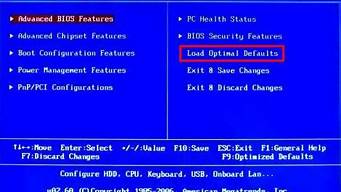解决方法如下:
1、有一些显卡型号它在bios上面将限制了显卡驱动的更新。只需要取消限制即可更新的显卡驱动。首先重启的你计算机,然后在重启中按住Del加进入到bios设置。找到“Chipset Features Setup”选项,将里面的“Assign IRQ To VGA”设置为“Enable”,然后保存退出。当然这种显卡型号一般是Matrox的显卡,但是如果你的显卡是ATI显卡的话,那么将显卡设置为标准VGA显卡在来重新安装显卡驱动,这样就能正常更新。
2、当然如果用驱动人生更新不了的话,那么尝试自己手动更新显卡驱动,在桌面右击“计算机-设备管理器”,然后选择“显卡适配器”,右击“显卡适配器”在选择“更新驱动程序软件”,在下一窗口上选择“浏览计算机以查找驱动程序软件”,在下一对话框上继续选择“从计算机的设备驱动程序列表中选择”,如图所示:
之后会弹出一些兼容硬件的显卡更新驱动程序,点击选择与你显卡型号对应的显卡驱动程序,选择“从磁盘安装”按钮这样接着点击“浏览”按钮,在弹出的查找窗口中找到驱动程序所在的文件夹,按“打开”按钮,在其中的显卡驱动选项上选择一款你的显卡驱动类型进行更新,点击“确定”按钮即可完成安装。
3、之后发现手动更新也是更新不了的话,那么去查看下你的显卡是否已经插好了,显卡是否出现松动的迹象。重新插拔下显卡就可以解决故障了。
英伟达显卡驱动更新安装失败有以下解决方式:
1、禁用安全软件:有时候安全软件会阻止显卡驱动更新的安装,因此可以尝试禁用安全软件后再进行安装。
2.卸载旧版驱动:您已经安装了旧版的显卡驱动,会导致新版驱动安装失败。可以先卸载旧版驱动,然后重新安装新版驱动。
3.清理注册表:有时候注册表中残留的旧版驱动信息会导致新版驱动安装失败。可以使用专业的注册表清理工具来清理注册表。
4、检查显卡型号和驱动版本:确保您下载的驱动适用于您的显卡型号和操作系统版本。
5、手动安装驱动:有时候自动安装驱动会失败,可以尝试手动安装驱动。具体方法是,在设备管理器中找到您的显卡,右键单击并选择“更新驱动程序”,然后选择“浏览计算机以查找驱动程序”,再选择手动安装驱动。
6、重启电脑:有时候驱动更新安装失败是因为系统出现了错误或冲突,可以尝试重启电脑后再进行安装。